Linux: Festplatte formatieren mit GParted
Mit GParted können Sie Ihre Festplatte unter Linux leicht formatieren. Wir zeigen Ihnen in unserer Anleitung, wie es geht.

- Jan-Hendrik Eriksen
Es gibt verschiedene Gründe, eine Festplatte formatieren zu wollen. Schadware lässt sich oft mithilfe einer Formatierung bekämpfen. Doch auch, wenn ein neues Betriebssystem eingespielt werden soll, ist eine Formatierung oft unumgänglich.
Linux: Festplatte formatieren mit GParted
Beachten Sie, dass bei einer Formatierung das "Inhaltsverzeichnis" des Dateisystems gelöscht wird. Dadurch können Sie nicht mehr auf Dateien dieser Partition zugreifen. Die Wiederherstellung ist unter Umständen zwar möglich, trotzdem sollten Sie wichtige Daten vorher sichern. Des Weiteren ist es bei einem laufenden System nicht möglich, die Systempartition sda1 zu formatieren. Umgehen können Sie dies beispielsweise mit der Verwendung eines Live-Systems. Um Ihre Festplatte zu formatieren, können Sie das praktische Tool GParted verwenden. Wir erklären Ihnen, wie Sie GParted installieren und benutzen.
Folgen Sie unserer Schritt-für-Schritt-Anleitung oder schauen Sie sich die Kurzanleitung an.
Linux: Festplatte formatieren mit GParted (6 Bilder)
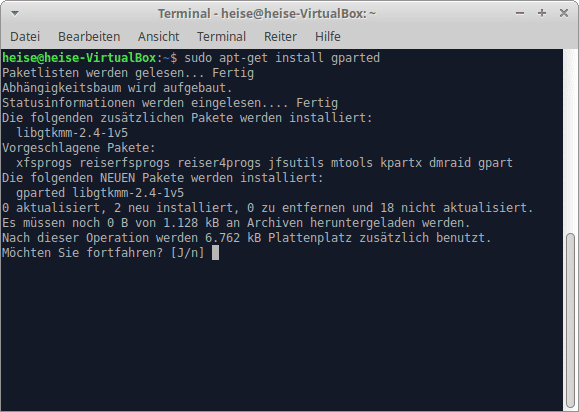
1. Schritt:
Videos by heise
Kurzanleitung
- Installieren Sie GParted mithilfe Ihres Paketmanagers. Für Debian-Systeme verwenden Sie zum Beispiel sudo apt-get install gparted
- Starten Sie GParted und wählen Sie oben rechts die Festplatte aus, an der Sie Änderungen vornehmen möchten. Wählen Sie dann die entsprechende Partition aus.
- Wenn nötig, hängen Sie die Partition aus. Den entsprechenden Punkt finden Sie unter "Partition" und "Aushängen".
- Klicken Sie erneut auf "Partition" und wählen Sie "Formatieren als" aus. Dort können Sie das gewünschte Dateisystem festlegen.
- Bestätigen Sie Ihre Änderungen mit einem Klick auf den grünen Haken im oberen Bereich des Programmes.
(jher)